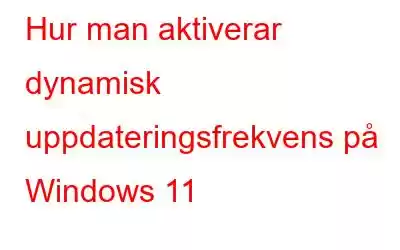Uppdateringshastigheten för en bildskärm är den hastighet med vilken den ständigt uppdateras för att ge den ett intryck av rörelse. Antalet gånger som skärmen uppdateras varje sekund mäts i Hertz (Hz), vilket är måttenheten för uppdateringsfrekvens. Fler bildrutor kommer att visas på en sekund med en snabbare uppdateringsfrekvens, och åtgärden blir smidigare. Uppdateringshastigheten varierar mellan olika skärmar, och spelmonitorer ger högre uppdateringsfrekvenser som en funktion och undviker spökövervakning. Dessutom är teknik som Nvidia DLSS byggd för att leverera snabbare bildhastigheter.
Vad är dynamisk uppdateringshastighet i Windows 11?
Windows 11 introducerar Dynamic Refresh Rate, en ny funktion riktad till bildskärmar med högre uppdateringsfrekvens. Windows har kontroll över uppdateringsfrekvensen tack vare DRR-funktionaliteten, som gör att den kan ställa in den dynamiskt. Detta innebär att beroende på vad du gör kommer Windows 11 att studsa fram och tillbaka mellan en lägre och högre uppdateringsfrekvens. Windows 11 inkluderar funktionen Dynamic Refresh Rate, som minskar strömförbrukningen och förlänger batteritiden.
Obs! DRR är endast tillgängligt för bärbara datorer och inte för andra skärmar.
DRR övervakar din användning och ändrar uppdateringsfrekvensen om du har en skärm med en uppdateringsfrekvens på 120 Hz. För att spara batteritid kommer uppdateringsfrekvensen att vara 60 Hz för vanliga operationer som e-post och dokument som inte kräver mycket mjuk rörelse. Dynamic Refresh Rate kommer att ställas in på 120Hz för att vara mer lyhörd vid rullning och färgning, som båda kräver mjukare rörelser.
Varför behöver du funktionen Dynamic Refresh Rate?
Det finns en sak som du behöver förstå och det är ju snabbare uppdateringsfrekvensen är, desto mer batteriprocent förbrukar den. När det inte behövs måste du manuellt sänka frekvensen till 60Hz. Det är helt enkelt inte möjligt att göra det ofta eftersom denna manuella process skulle ta tid och ansträngning. DRR är systemberoende, därför är hela proceduren automatiserad och användaren behöver inte göra någonting. Detta säkerställer att du alltid får den perfekta kombinationen av smidighet och batteritid. För närvarande är DRR endast tillgänglig på Windows 11 för ett fåtal Adobe- och Microsoft-program. Ytterligare appar förväntas dock få kapaciteten i framtiden.
Stöder My Laptop Dynamic Refresh Rate?
Du behöver en bärbar datorskärm som stöder Variable Refresh Rate (VRR) ) och har en uppdateringsfrekvens på minst 120Hz för att använda Dynamic Refresh Rate i Windows 11. Variable Refresh Rate är en funktion inbyggd i vissa skärmar som hjälper dem att minimera skärmsönderfall vid spel. För Dynamic Refresh Rate är VRR signifikant eftersom det gör det möjligt att ändra uppdateringsfrekvensen fram och tillbaka. Följ instruktionerna nedan för att se om din bärbara dators skärm stöder Variable Refresh Rate i Windows 11:
Steg 1: Gå till Inställningar och välj System > Bildskärm för att komma åt visningsalternativen.
Steg 2: Grafiken finns i en sektion som heter Relaterade inställningar, som kan hittas genom att rulla nedåt.
Steg 3: Välj Default Graphic Settings.
Steg 4: Leta efter ett avsnitt som är märkt som Variable Refresh Rate. Om du inte ser det har din bärbara dator inte VRR-funktionen.
Hur aktiverar jag dynamisk uppdateringsfrekvens i Windows 11
Dynamisk uppdateringsfrekvens är för närvarande endast tillgängligt i Dev Channel i Windows Insider-programmet. Om du är en del av det och har Windows 11-förhandsversionen kan du aktivera DRR på din bärbara dator genom att följa stegen nedan.
Steg 1: Tryck på Windows + I för att öppna Windows-inställningar och klicka på System följt av Bildskärm.
Steg 2: Rulla ned och klicka på Avancerad bildskärm under Relaterade inställningar.
Steg 3: Välj ett alternativ från rullgardinsmenyn bredvid Välj en uppdateringsfrekvens och se till att det står Dynamisk bredvid.
Obs: Om du har alternativet VRR men inte kan se DDR-valet måste du vänta ett tag och hålla din dator uppdaterad. Du kommer att få det snart inom de kommande uppdateringarna.
Det sista ordet om inställning av dynamisk uppdateringsfrekvens i Windows 11Detta avslutar vår guide om att förstå och använda DRR i Windows 11. Förhoppningsvis har du aktiverat en dynamisk uppdateringsfrekvens på din Windows 11-dator och njuter nu av en mjukare, mer långvarig upplevelse. Få inte panik om din dator inte stöder dynamiska uppdateringsfrekvenser nu; Microsoft arbetar med PC-tillverkare för att göra kapaciteten tillgänglig på fler bärbara datorer med skärmar med hög uppdateringsfrekvens.
Följ oss på sociala medier – Facebook, Instagram och YouTube. För eventuella frågor eller förslag, vänligen meddela oss i kommentarsektionen nedan. Vi återkommer gärna med en lösning. Vi lägg regelbundet upp tips och tricks, tillsammans med svar på vanliga problem relaterade till teknik.
Läs: 0